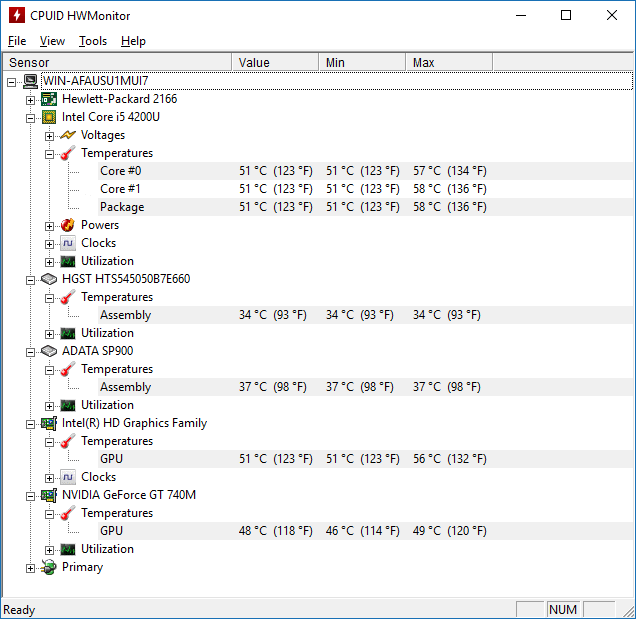Срок доставки товара в течении 1-3 дней !!!
|
|
Как правильно выбрать материнскую плату и процессор. Соотношение процессора и материнской платы
Как правильно выбрать материнскую плату
Пришло время подумать о выборе материнской платы для любимого ПК? Но не знаете как и по каким критериям сделать выбор? Ведь материнских плат на сегодняшний день великое множество! Я постараюсь вам в этом помочь, как правильно выбрать материнскую плату.  Чтобы вас сильно не грузить слишком умной информацией, которую понимают только «железняки», и совсем не понятна рядовому пользователю. Я постараюсь вооружить вас базовыми знаниями, которых вам вполне хватит, чтобы иметь представление какая именно материнская плата, нужна именно вам!
Чтобы вас сильно не грузить слишком умной информацией, которую понимают только «железняки», и совсем не понятна рядовому пользователю. Я постараюсь вооружить вас базовыми знаниями, которых вам вполне хватит, чтобы иметь представление какая именно материнская плата, нужна именно вам!
Выбор начнём с производителя. На на данный момент на рынке существует четыре популярных производителя материнских плат: ASUS, и её дочерняя фирма Asrock, Gigabyte и MSI. Все четыре компании родом из тайваня.
По производителям могу сказать, что самая надёжная и проверенная фирма, это ASUS. На втором месте идёт фирма Gigabyte. На третьем и четвёртом месте Asrock и менее известная, не набравшая большого авторитета фирма MSI.
Сразу фильтранём по производителю: Как я уже говорил лидером является фирма ASUS её материнские платы самые высокотехнологичные и надёжные! И это конечно влияет на цену, они и самые дорогие. Но если есть возможность, я бы рекомендовал выбирать именно этого производителя, не пожалеете! Немного отстаёт, но изо всех сил пытается догнать ASUS, фирма Gigabyte. Тоже очень не плохие платы, но специализируются на совершенно других процессорах. По цене дешевле ASUSа, но и технологии и качество так же чуть слабее.
Из дальнейшего выбора я бы сразу отсеял фирму Asrock, технологии у Asrock ASUSа, а вот надёжность серьёзно хромает. Это на личном опыте проверено. Большинство умерших матерей, которые мне приносили, были именно Asrock, и я не думаю что это случайность. С фирмой MSI лично сам сталкивался мало. Но если верить отзывам, платы сильно греются, и самая низкая цена как то не сильно притягивает, это значит сам производитель понимает что много денег просить пока не за что.
Так что фирмы Asrock и MSI снимаем с дистанции. Дальше побегут ASUS и Gigabyte 
Теперь рассмотрим совместимость материнских плат по отношению с процессорами: матери ASUS больше всего заточены под процессоры Intel. Gigabyte заточены под процессоры AMD. Это основные направления «заточки». И если на пример: У ASUS есть платы с разъёмом (Socket) под процессоры AMD, то знайте, что основное направление фирмы на работу с процессорами Intel и некоторые модели под процессоры AMD, скорее исключение из правил, чем основное направление.
[tip]Если у вас уже есть процессор, то при выборе убедитесь, то ваш процессор и покупаемая материнская плата совместимы как по разёму (Сокету Socket), так и в прямой совместимости (совместной работе).[/tip]
Отталкиваясь уже от этой информации решаем для себя к какому производителю материнских плат будем склонятся. Если на пример вы хотите поменять только материнскую плату, и не планируете менять остальные комплектующие, то уже судя по вашему процессору выбираем производителя материнской платы.
[tip]Под процессоры Intel выбираем ASUS. Под процессоры AMD выбираем Gigabyte.[/tip]
Так, немного круг сузили, едем дальше.
Теперь поговорим как выбрать материнскую плату по отношению к оперативной памяти. Все современные материнские платы поддерживают оперативную память DDR3. DDR2 и более раннего выпуска доживают свои дни в старых системных блоках, и упоминать мы их больше не будем.
Далее смотрим количество разъёмов под оперативную память. Если вы в плотную занимаетесь видеообработкой, работой с графикой с помощью «тяжёлых» программ, то вам нужно позаботится что бы оперативной памяти было достаточно (без фанатизма конечно)  , а для этого соответственно разъёмов под оперативку лучше чтобы было с запасом, для возможного апгрейда. Современные материнские платы имеют на борту 4 и 8 разъёмов.
, а для этого соответственно разъёмов под оперативку лучше чтобы было с запасом, для возможного апгрейда. Современные материнские платы имеют на борту 4 и 8 разъёмов.
Так же нужно обратить внимание в скольки канальном режиме материнская плата способна поддерживать общение оперативной памяти с процессором. Существуют одноканальный режим, двухканальный трёх, и четырёхканальный режимы. Если объяснять на пальцах, то есть разница: вода течёт из одной трубы,или сразу из четырёх. В общем чем больше канальность, тем быстрее оперативная память обменивается данными с процессором.
Далее обращаем внимание на количество разъёмов PCI-E это разъёмы под видеокарты если таких разъёмов больше одного, то значит материнская плата поддерживает режимы SLI или CrossFireX или и то и другое, в зависимости от модели материнской платы.
[tip]SLI и CrossFireX это технология объединения двух видеокарт. То есть, две видеокарты работают как одно целое. За счёт этого мы получаем плюс в производительности от 70 до 90 процентов.[/tip]
Ещё на что нужно обратить внимание, это на разъёмы подключения жёстких дисков SATA. Точнее не на сами разъёмы, а на их пропускную скорость на данный момент на современных материнских платах есть разъёмы SATA 6Gb/s и SATA 3Gb/s. 6 гигабита в секунду новые скоростные порты, предназначенные для подключения скоростных накопителей SSD и 3 гигабита в секунду подойдут для обычных жёстких дисков HDD.
Я понимаю, что для начинающего пользователя даже то, что я вроде старался как можно проще и понятней объяснить, всё равно может казаться “тёмным лесом”. Что бы вам стало ещё понятней, давайте рассмотрим описание характеристик материнской платы из одного интернет магазина:
Тип: Материнская плата
Модель: ASUS P9X79
Форм-фактор: Standard-ATX Корпус системного блока должен быть такого же форм-фактора, иначе отверстия крепления материнской платы не совпадут с отверстиями крепления в корпусе.
Процессор
Сокет: Socket LGA 2011 Сокет это разъем куда вставляется процессор, так же должен быть одинаковым на материнской плате и процессоре.
Поддерживаемые процессоры: Intel Core i7 Прописываются процессоры совместимые с материнской платой.
Чипсет: Intel X79 Набор микросхем, отвечающих за работу материнской платы. Простыми словами мозг материнской платы.
Максимальное тепловыделение: 7.8 Вт Тут думаю понятно 
Шина: DMI 2.0 (Direct Media Interface) Шина отвечает за скорость передачи информации, типа посредника между компонентами железа.
BIOS: UEFI AMI Определение BIOS: basic input/output system — «базовая система ввода-вывода» Микропрограмма, которая регулирует работу всего железа внутри системного блока.
UEFI BIOS: есть Более современная версия BIOS
Поддержка SLI/CrossFire Как уже писал выше, это две технологии от разных производителей, предназначены для объединения работы двух видеокарт, что даёт существенный прирост к производительности.
Память
Тип памяти: DDR3 Третье поколение оперативной памяти.
Количество слотов памяти: 8 Тут я думаю понятно 
Минимальная частота памяти: 1066 МГц Обязательно учитываем при выборе оперативки.
Максимальная частота памяти: 2400 МГц Обязательно учитываем при выборе оперативки.
Количество каналов памяти: 4 Выше я уже рассказывал про канальность. Чем больше, тем быстрее передача данных между оперативкой и процессором.
Максимальный объем памяти: 64 Гб Максимальный объём оперативки который может поддержать мать.
Общее количество портов SATA: 6 Общее количество портов для подключения жёстких дисков.
Тип и количество портов SATA: 2x SATA 6Gb/s, 4x SATA 3Gb/s Количество портов и их скорость, выше тоже про это писал. 2 со скоростью 6Gb/s и 4 со скоростью 3Gb/s
Горизонтальное расположение SATA разъемов: есть Тут думаю понятно. Даже не знаю для кого это принципиально 
Режим работы SATA RAID: 0, 1, 10, 5 Режим, с помощью которого можно создать скоростной массив их двух жёстких дисков.
Количество интерфейсов eSATA: 2 Разъёмы аналог SATA, только поддерживают горячую замену.
Слоты расширения
Количество слотов PCI-E x16: 3 Разъёмы для подключения видеокарт.
Количество слотов PCI-E x1: 2 Разъёмы для подключения плат расширения (звуковые карты, тв тюнеры и т.д.)
Количество слотов PCI: 1 На всякий случай производители оставили старый разъём для подключения тех же дополнительных плат расширения, полезных, но с устаревшим интерфейсом.
Аудио и видео
Звук: HD Audio Звуковая схема 7.1 Тут тоже думаю понятно  7,1 это 7колонок + 1 сабвуфер.
7,1 это 7колонок + 1 сабвуфер.
Чипсет звукового адаптера: Realtek ALC892 Вшитая звуковая карта.
Интегрированный графический процессор: нет Не вшитая видеокарта 
Сеть
Чипсет сетевого адаптера: Intel 82579V Вшитая сетевая карта.
Количество контроллеров Ethernet: 1 Разъём LAN для интернета или сети.
Максимальная скорость передачи данных: 1000 Мбит/с Максимально возможная скорость передачи сетевого трафика.
Интерфейсы
Общее количество интерфейсов USB: 18 Общее количество USB разъёмов.
Количество интерфейсов USB 3.0: 4 Количество скоростных USB разъёмов.
Количество интерфейсов FireWire (IEEE1394): 1 Разъём предназначен в основном для подключения видеоаппаратуры.
Задняя панель
Количество и тип USB на задней панели: 2x USB 3.0, 6x USB 2.0 Тут думаю понятно 
Количество аналоговых аудио разъёмов: 6 Количество аудио разъёмов, для подключения динамиков и микрофона.
Цифровые аудио интерфейсы (S/PDIF) оптический выход.
Порты PS/2 Для клавиатуры, для мыши.
Охлаждение
Разъем для процессорного кулера (вентилятора): 2x 4-pin Два четырех контактных разъёма для процессорного кулера.
Количество 4-pin разъемов для вентиляторов: 4 Четыре четырёх контактных разёма для корпусных вентиляторов.
Питание
Основной разъем питания: 24-pin На блоке питания должна быть такая же распиновка.
Разъем питания процессора: 8-pin На блоке питания должна быть такая же распиновка.
И в заключении предлагаю посмотреть мой видеообзор материнской платы ASUS P9X79 характеристики которой были описаны выше.
После этого я думаю любой начинающий пользователь который даже понятия не имел до начала чтения этой статьи как выбрать материнскую плату, будет вооружён достаточно продвинутыми знаниями для выбора материнской платы. 
Если понравилась статья, не забудьте оставить отзыв!
Приятного просмотра! 
Кому понравилась статья, обратите внимание на рекламу на сайте. Там кстати иногда бывают интересные вещи.  Желаю удачи!
Желаю удачи! 
comp-doma.ru
Как правильно выбрать материнскую плату и процессор
3 июля 2013
 Распечатать запись
Распечатать запись  Несомненно, одними из важнейших элементов, из которых состоит компьютер, являются процессор и материнская плата, причем вторая является основной платформой для компьютера. Поэтому к процессу выбора материнской платы нужно подходить очень тщательно, так как от этого напрямую зависит эффективность работы всей системы. Еще десять лет назад, материнская плата была лишь основой компьютерной системы, которая объединяла все устройства и обеспечивала правильное и совместное их функционирование. Сейчас же в «материнку» могут быть встроены как звуковая карта, так и процессор графического ускорителя, но об этом чуть позже. Так как же выбрать материнскую плату и процессор для нее, давайте разберемся поподробнее.
Несомненно, одними из важнейших элементов, из которых состоит компьютер, являются процессор и материнская плата, причем вторая является основной платформой для компьютера. Поэтому к процессу выбора материнской платы нужно подходить очень тщательно, так как от этого напрямую зависит эффективность работы всей системы. Еще десять лет назад, материнская плата была лишь основой компьютерной системы, которая объединяла все устройства и обеспечивала правильное и совместное их функционирование. Сейчас же в «материнку» могут быть встроены как звуковая карта, так и процессор графического ускорителя, но об этом чуть позже. Так как же выбрать материнскую плату и процессор для нее, давайте разберемся поподробнее.
Материнская плата
При выборе материнской платы, основное внимание необходимо обращать на ее назначение, сокет для подключения, размер, частоту шины и чипсет. Обо всем об этом по порядку чуть ниже.
Прежде чем выбирать материнскую плату, необходимо определиться с ее назначением, то есть для каких нужд она вам нужна. Первый вариант для работы, второй для развлечений, просмотра фильмов, компьютерных игр. Для работы можно выбирать материнскую плату средних параметров. Такая будет стоить недорого, однако работоспособность компьютера будет на уровне. Игровой вариант будет стоить дороже, так как для современных игр требования к системе будут повышенные.
Материнские платы существуют различных размеров. Стандартная «материнка» (ATX) имеет размер равный 12×9,62 дюйма. Также существуют micro-ATX, flex-ATX, mini-ITX. Стоит запомнить, что чем меньше форм фактор материнской платы, тем меньше ее производительность и функциональность. К примеру, на материнской плате типа mini-atx, разъемов для подключения дополнительных модулей будет меньше, чем на плате типа ATX, да и греться она будет соответственно больше.

Socket – это разъем на материнской плате компьютера, при помощи которого обеспечивается правильная работа процессора с устройством. Сокет может быть различной архитектуры, к примеру, Socket775 или Socket1155. Именно по причине различной архитектуры гнезда, первой необходимо приобретать материнскую плату, а потом уже процессор.

Чипсет – это набор логических микросхем, который обеспечивает совместимость и управление всех устройств между собой. Чипсет состоит из Северного и Южного мостов. Северный мост предназначен для совместной работы процессора компьютера с видеокартой системы и ее оперативным запоминающим устройством. Также этот мост задает частоту специальной шины FSB. Если Северный мост обеспечен радиатором охлаждения, то это только плюс. Южный мост обеспечивает совместимость и правильную работоспособность процессора с флешками, винчестерами, разъемами USB и прочими. Медный радиатор является плюсом.

Системная шина FSB характеризуется частотой. При выборе материнской платы, необходимо, чтобы частота шины была совместима с частотой FSB шины процессора. Как правило, шина материнской платы поддерживает несколько частот, однако в некоторых моделях, максимально возможная частота шины доступна только после обновления заводских настроек BIOS`a системы.
Теперь о встроенных звуковой и видеокарте в материнку. Как правило, такие модули не обладают высокой мощностью и производительностью, однако для повседневного прослушивания музыки и просмотра фильмов в обычном качестве, эти устройства подойдут. Если же нужно что-то по-мощнее, то лучше приобретать звуковую и видео карты по отдельности.
Процессор
Процессор является основным электронным устройством компьютера, которое отвечает за скорость обработки информации. Поэтому процессоры следует выбирать исходя из своих запросов и системных требований материнской платы. Только в этом случае компьютер будет быстро обрабатывать данные.
Существует множество производителей процессоров, однако первые позиции занимают процессоры компаний Intel и AMD. Система будет функционировать нормально если тип процессора и тип материнской платы совпадают. Если они различны, работоспособность системы может быть нарушена.


Основным системным средством быстродействия процессоров является его тактовая частота. Тактовая частота, это количество производимых компьютером операций в секунду времени. К примеру, если указанная частота процессора равна 2,9 Ггц, то это значит что «Камень» способен обработать 2 миллиарда 900 миллионов операций в секунду. Чем больше этот показатель, тем быстрее будет функционировать система.

Следующий критерий выбора это сокет процессора. Как правило, процессор выбирают уже под определенную материнскую плату, поэтому сокеты «материнки» и «камня» должны совпадать.
Кэш память это сверхбыстрый буфер процессора для хранения часто используемых данных. Процессор не может ждать пока оперативная память компьютера ответит ему на поставленные запросы, поэтому кеш является важным системным критерием при выборе процессора. Сам кеш имеет три уровня, обозначается английской буквой L. Так кеш первого уровня L1 является самым быстродейственным, хотя и самым малым по объему. Объем хранимых данных всего 16—128 Кбайт,L2 по объему больше, но по производительности медленнее,L3 самый большой по объему данных кеш. Он предназначается для просмотра фильмов или для игр со сложной графикой.
У процессора также есть системная шина FSB. Ее частота может достигать 1333 Ггц, это максимальное значение параметра. При выборе процессора под материнскую плату, необходимо сравнить показатели частоты этой шины у обоих устройств. Если значения параметра материнской платы не совпадают с показаниями параметров шины процессора, то лучше поискать другую материнскую плату либо другой процессор.
В качестве примера, можно взять материнскую карту со следующими параметрами: ASUS P8Z77-V Intel Z77 (Socket 1155; FSB 5000 МГц), 1xLGA1155, 4xDDR3 DIMM, 3xPCI-E x16, встроенный звук: HDA, 7.1, Ethernet: 1000 Мбит/с, форм-фактор ATX, DVI, HDMI, DisplayPort, USB 3.0.

Из этих параметров следует, что нам необходимо найти процессор с сокетом 1155 серии, с частотой системной шины процессора около 5000 МГц и построенного по технологии Intel. К этой материнской плате подходят процессоры 2-го и 3-го поколения Intel Core i7, i5, или i3.

itnewbie.ru
Как правильно выбрать материнскую плату

Материнская или системная плата, по большому счету, является краеугольным камнем любого компьютера. Именно от этой платы зависит, насколько хорошо будут работать и взаимодействовать процессор, видеокарта, оперативная память, HDD, SSD, сетевые карты, приводы оптических дисков и прочие комплектующие, которые обычно входят в состав среднестатистического системного блока. Большая ошибка – недооценивать значимость материнской платы и распределять бюджет неравномерно, подбирая системную плату по остаточному принципу. Если вы желаете собрать по-настоящему хороший системный блок, то акцентируйте внимание на сбалансированности вашей сборки. Надежность материнской платы во многом определяет долговечность и отказоустойчивость компьютера в целом. В рамках этой публикации будет рассмотрено, как правильно выбрать системную плату для самостоятельной сборки компьютера. Начнем с главного — определимся с процессором.

Intel или AMD
Вопрос выбора системной платы неразрывно связан с выбором центрального процессора. Всегда выбор стоит между двумя противоборствующими гигантами микропроцессорной индустрии, а именно: Intel Corporation и Advanced Micro Devices, Inc (сокр. AMD). Фанатов продукции как первой, так и второй предостаточно. Следовательно, в глобальной сети можно встретить бесчисленное количество мифов и предубеждений относительно продукции обеих фирм. Чтобы избежать досадных ошибок, необходимо научиться отделять зерна от плевел в этом противоречивом круговороте мнений диванных аналитиков. По большому счету, вы же не будете работать в русском представительстве компании Advanced Micro Devices или Intel, так зачем обращать внимание на бренд. Если, к примеру, AMD выпустит процессор, который полностью удовлетворит ваши потребности в плане соотношения цена и производительность — это замечательно. Если аналогичных ход сделает Intel – тоже хорошо. Для правильного выбора необходимо максимально абстрагироваться от брендов, а обращать внимание лишь на объективные преимущества в плане производительности, надежности и наличии разгонного потенциала.

Сокет для процессора от Intel
Сокет – это процессорный разъем с множеством выпирающих электрических контактов. В отличие от AMD-процессора intel не предусматривает наличия штырьковых контактов на самом процессоре. Аккуратный Intel-процессор вставляется в сокет в строгом соответствии с ключом и надежно фиксируется металлической прижимной крышкой. Если вы намерены собирать компьютера на основе Intel, то обращайте внимание только на современные процессорные разъемы: LGA 1155, LGA 1150, LGA 1151, LGA 2011. Покупать системные платы с устаревшим процессорным разъемом для сборки компьютера из новых комплектующих – это безумие. К примеру, системную плату под LGA 775 имеет смысл покупать лишь тогда, когда у вас уже имеется такой процессор. Во всех других случаях отдавайте предпочтение тем материнским платам, чьи процессорные разъёмы предоставляют простор для апгрейда.

Сокет для процессора от AMD
Сокеты для процессоров от AMD – это противоположность Intel. Конструкция строго противоположная: сам процессор имеет множество штырьковых контактов, которые втыкаются в соответствующие пазы на процессорном разъеме. Актуальные сокеты для процессоров от AMD для создания мультимедийных и средних игровых машин: AM3+ и FM2+. Если разгонный потенциал, производительность, возможность апгрейда совершенно для вас не важны, а вас прельщает лишь низкая цена вкупе с крайне малым электропотреблением, то выбирайте системны платы с процессорным разъемом AM1. Как говорится, поставил и забыл. Но не стоит забывать, что такие системные блоки не срывают с неба звезд.

Оперативная память
Количество слотов под установку оперативную память, тип поддерживаемой памяти, поддержку двухканального режима работы, а также максимально поддерживаемую частоту работы очень важно учитывать, выбирая ту или иную материнскую плату. Выделяются четыре наиболее распространенных типа планок оперативной памяти DDR4, DDR3, SODIMM DDR3, а также DDR2.


Размер имеет значение
Выбирая материнскую плату, не забывайте о корпусе. Выбор этих вещей имеет неразрывную связь. Корпуса, как правило, не являются абсолютно универсальными. Обязательно уточняйте поддерживаемые форм-факторы, чтобы не попасть в глупую ситуацию, когда огромная игровая материнская плата форм-фактора Standard ATX не сможет влезть в крохотный корпус. Сейчас в продаже широко представлены различные корпуса с поддержкой установки материнских плат Mini ITX, Micro ATX, E-ATX, а также Standard ATX. Также очень важно учесть габаритные размеры системы охлаждения процессора, чтобы размер корпуса не препятствовал ее нормальной установке и работе.

Разъемы, слоты и порты
Количество и скорость интерфейсов USB, PCI-E и SATA очень важны для современной материнской платы. К примеру, количество слотов SATA будет определять то, сколько HDD или SSD вы в конечном счёте сможете установить в системный блок. Скорость интерфейсов и количество PCI Express будет влиять на возможность поддержки Сrossfire и SLI. А повешенное количество скоростных портов USB — это всегда плюс. Словом, смотрите на то, необходима ли вам установка нескольких жестких дисков, планируете ли вы создавать Сrossfire или SLI из нескольких видеокарт, будете ли вы подключить устаревшие устройства ввода через порт PS/2 и вопрос о количестве и свойствах необходимых разъемов отпадет сам собой.

Внимательно посмотрите видео «Как правильно выбрать материнскую плату: Советы, примеры».

Основные технические характеристики и требования, которых мы должны придерживаться при правильном выборе материнской платы.





bursin.ru
"производительность материнских плат" существует ли такое понятие?
-
Основы правильного выбора материнской платы Нельзя устанавливать мощные комплектующие на самую дешевую материнскую плату, так как и комплектующие не смогут работать на полную мощность и материнская плата не выдержит большой нагрузки. И наоборот, самому слабому процессору ни к чему дорогая материнская плата, так как это выброшенные на ветер деньги. Материнскую плату нужно выбирать после того как выбраны все остальные компоненты системного блока, так как от них зависит какого класса должна быть материнская плата и какие на ней должны быть разъемы для подключения выбранных комплектующих.
-
Чипсет материнской платы У каждой материнской платы есть свой собственный процессор, который управляет всеми подключаемыми к ней устройствами и называется чипсетом. От чипсета зависит производительность компьютера.
2.1. Разработчики чипсетов Чипсеты для современных материнских плат разрабатывают две компании: Intel и AMD. Если вы выбрали процессор Intel, то материнская плата должна быть на чипсете Intel, если AMD – на чипсете AMD.
2.2. Классы чипсетов В зависимости от производительности и поддерживаемых технологий чипсеты могут быть начального, среднего и высокого класса. Чипсеты начального класса имеют низкую производительность и используются на дешевых материнских платах, предназначенных для офисных компьютеров. Чипсеты среднего класса имеют более высокую производительность и используются на материнских платах средней стоимости, предназначенных для не очень мощных домашних компьютеров. Чипсеты высокого класса имеют максимальную производительность и используются на дорогих материнских платах, предназначенных для профессиональных и мощных игровых компьютеров. Класс чипсета должен соответствовать классу выбранного процессора. Для процессора начального класса – чипсет начального класса, для среднего – среднего, для высокого – высокого.
2.3. Чипсеты Intel Чипсеты Intel имеют следующие серии, разделяющие их на классы. H – начальный класс P, Z – средний класс X – высокий класс B, Q – чипсеты для корпоративного сектора с поддержкой дополнительных технологий безопасности и удаленного управления После буквы идут две цифры номера модели чипсета. Чем выше эти цифры, тем чипсет мощнее и функциональнее.
2.4. Старые чипсеты AMD В продаже все еще есть материнские платы со старыми сериями чипсетов AMD, которые предназначены для процессоров со старым сокетом AM3. 760,785 – начальный класс 880, 970 – средний класс 990 – высокий класс 2.5. Новые чипсеты AMD
При переходе на новые процессорные сокеты (FM1, FM2) AMD ввела и новые серии чипсетов. A45, A50, A55, A58 – начальный класс A75, A78 – средний класс A85, A88 – высокий класс Принцип такой же – чем больше цифра модели, тем чипсет мощнее и функциональнее.
2.6. Чем отличаются чипсеты Чипсеты имеют массу отличий, но нас интересует только класс чипсета, что бы подободрать материнскую плату соответствующую классу выбранного процессора. Остальные параметры чипсетов нас не интересуют, так как мы будем ориентироваться на параметры конкретной материнской платы.
-
Производители материнских плат Лучшие материнские платы среднего и высокого класса производит компания ASUS. Но они являются и самыми дорогими. Материнским платам начального класса эта компания уделяет меньше внимания и в данном случае не стоит переплачивать за бренд. Хорошим соотношением цена/качество отличаются материнские платы всех классов производства компаний MSI и Gigabyte. Так же в этом сегменте можно рассматривать фирму ASRock, которая уже давно принадлежит компании ASUS, но отличается более лояльной ценовой политикой. Отдельно стоит отметить, что сама корпорация Intel производит материнские платы на основе своих чипсетов. Эти материнские платы отличаются стабильным качеством, но низкой функциональностью и более высокой ценой. Они пользуются спросом в основном в корпоративном секторе. Материнские платы остальных производителей имеют весьма ограниченный модельный ряд (от 1 до 10) и их приобретение я считаю не целесообразным.
-
Гарантия Материнская плата является не очень надежным компонентом компьютера. Кроме того, ее наиболее проблематично заменить, так как к ней привязаны все остальные компоненты со своими разъемами. Замена материнской платы может потянуть за собой замену других компонентов таких как процессор и оперативная память. Поэтому материнская плата должна быть максимально надежной и иметь достаточную гарантию. На качественные материнские платы производители дают гарантию 36 месяцев. Я не рекомендую на этом экономить.
-
Форм-фактор материнской платы Форм-фактором называется физический размер материнской платы. Основными форм-факторами материнских плат являются: ATX, MicroATX (mATX) и Mini-ITX. ATX (305×244 мм) – полноразмерный формат материнской платы, является оптимальным для стационарного компьютера, имеет наибольшее количество слотов, устанавливается в корпуса ATX. MicroATX (244×244 мм) – урезанный формат материнской платы, типичен для бюджетных материнских плат, имеет меньшее количество слотов, устанавливается как в полноразмерные (ATX) корпуса, так и в компактные корпуса (mATX). Mini-ITX (170×170 мм) – маленькие материнские платы, используются в компактных стационарных компьютерах и медиацентрах, устанавливаются в соответствующие корпуса (Mini-ITX). Существуют и другие менее распространенные форм-факторы материнских плат.
-
Процессорный сокет Процессорный сокет (Socket) – это разъем для соединения процессора с материнской платой. Материнская плата должна иметь такой же сокет как и у процессора.
Процессорные сокеты постоянно претерпевают изменения и из года в год появляются все новые модификации. Рекомендую приобретать процессор и материнскую плату с наиболее современным сокетом. Это обеспечит возможность замены как процессора, так и материнской платы в ближайшие несколько лет.
6.1. Сокеты процессоров Intel Устаревшие: 478, 775 Современные: 1150, 1155, 2011, 2011-3
6.2. Сокеты процессоров AMD Устаревшие: AM1, АМ2, AM3, FM1, FM2 Современные: AM3+, FM2+
-
Слоты памяти Материнские платы начального класса обычно имеют только 2 слота для установки модулей памяти. Материнские платы среднего и высокого класса обычно имеют 4 слота для установки модулей памяти. Это позволит в будущем установить еще несколько модулей памяти.
-
Тип, объем и частота поддерживаемой памяти На сегодняшний день самой распространенной является память типа DDR3 и практически все современные материнские платы имеют именно такие разъемы. На смену DDR3 уже идет DDR4. Я рекомендую приобретать наиболее распространенную на текущий момент память и соответствующую ей материнскую плату, так как они будут иметь оптимальное соотношение цена/производительность. У материнских плат есть ограничение на максимальный объем модуля памяти и общий объем памяти. Если вы планируете использовать модули памяти объемом 8 Гб, установить 16 Гб и более памяти или расширить память до такого объема в ближайшие несколько лет, то уточните эти параметры на сайте производителя материнской платы. Современные материнские платы поддерживают широкий диапазон частот оперативной памяти (1333-2000 МГц). Главное, что бы требуемую частоту поддерживал процессор.
-
Разъемы для установки видеокарт Все современные материнские платы имеют разъем PCI Express (PCI-E x16) для установки видеокарт. Материнские платы среднего и высокого класса могут иметь 2-4 разъема PCI-E x16 и на них может устанавливаться несколько видеокарт для повышения производительности в играх. Но в большинстве случаев установка одной более мощной видеокарты является более предпочтительным решением. Если вы не планируете устанавливать несколько видеокарт, то лучше приобрести материнскую плату с одним PCI-E x16 слотом, так как при этом на ней будет больше разъемов для установки других плат расширения. Разъем PCI-E x16 имеет несколько версий: 2.0, 2.1 и 3.0. Они отличаются только пропускной способностью (скоростью) шины, соединяющей видеокарту с материнской платой. Все они полностью совместимы и в них можно установить любую современную видеокарту. Но все же желательно покупать материнскую плату с последней версией разъема PCI-E, что бы обеспечить максимальную возможность замены видеокарты в будущем. Все современные материнский платы имеют разъем PCI-E x16 v.3.0.
-
Слоты для плат расширения Слоты для плат расширения – это специальные разъемы для подключения различных дополнительных устройств, которые расширяют функциональность компьютера: ТВ-тюнер, Wi-Fi адаптер, PCI-SATA контроллер и других. На материнских платах могут быть слоты двух типов: PCI и PCI-Express. PCI более старый тип разъема, но он все еще используется. Если у вас есть хорошая звуковая карта или другое устройство с таким разъемом, которые вы хотите использовать, то необходимо, что бы на материнской плате были слоты PCI. PCI-Express более современный тип разъема. Для подключения плат расширения в основном используются разъемы PCI-E x1. Некоторые устройства могут иметь разъем PCI-E x4, но обычно он не требуется. В принципе, если вы собираете мощный современный компьютер, то разъемы PCI старого типа не обязательны, так как уже можно приобрести любое устройство с новым PCI-E разъемом. Но если компьютер среднего класса, то желательно наличие 2-х разъемов PCI и 2-х разъемов PCI-E, что обеспечит универсальность, так как в продаже еще много хороших устройств с разъемом PCI, которые стоят дешевле аналогов на PCI-E.
-
Внутренние разъемы материнской платы Материнская плата имеет множество внутренних разъемов для подключения различных устройств внутри корпуса.
11.1. Разъемы для подключения дисков Современные материнские платы имеют разъемы SATA для подключения жестких дисков, твердотельных накопителей (SSD) и оптических приводов. Эти разъемы могут быть разных версий – SATA2 и SATA3. SATA2 подходят для подключения жестких дисков и оптических приводов. Для подключения быстрых SSD-дисков желательно, что бы материнская плата имела разъемы SATA3. Старые материнские платы имели разъем IDE для подключения жестких дисков и оптических приводов. В продаже все еще есть материнские платы с таким разъемом, но приобретать их есть смысл только если вы стеснены в средствах и хотите использовать свой старый IDE диск и DVD привод.
11.2. Разъем питания материнской платы Старые материнские платы имели 20-ти контактный разъем питания. Современные материнские платы имеют 24-х контактный разъем питания. Желательно, что бы блок питания имел такой же разъем как и на материнской плате, но ее можно запитать и 20-ти контактным разъемом и все будет работать.
11.3. Разъем питания процессора Материнская плата может иметь 4-х или 8-ми контактный разъем питания процессора. Если разъем 8-ми контактный, то желательно, что бы блок питания имел два 4-х контактных разъема, которые в него и вставляются. Но, если процессор не сильно мощный (100-120 Ватт), то его можно запитать одним 4-х контактным разъемом и все будет работать.
11.4. Расположение внутренних разъемов На картинке ниже изображены все основные внутренние разъемы материнской платы, о которых мы говорили.
- Интегрированные устройства Материнская плата кроме чипсета и различных разъемов для подключения комплектующих имеет различные интегрированные устройства.
12.1. Интегрированная видеокарта Если вы не планируете приобретать отдельную видеокарту, то позаботьтесь о том, что бы либо процессор, либо материнская плата имели встроенную видеокарту. На материнских платах с интегрированной видеокартой, а так же рассчитанных на процессоры с видеоядром есть разъемы DVI и HDMI. В описании материнской платы с интегрированным видео обычно присутствует либо модель видеочипа, либо приставка типа «int. video». Если вы решили, что компьютер не будет использоваться для игр и вам достаточно интегрированной видеокарты, то я рекомендую приобрести процессор со встроенным видеоядром, а не материнскую плату с интегрированным видео. Видеоядро встроенное в процессор является более быстрым, более надежным и потребляет меньше энергии.
12.2. Интегрированная звуковая карта Все современные материнские платы имеют аудиокодек HDA (High Definition Audio) и воспроизводят звук не хуже чем дешевые дискретные звуковые карты. Качество звучания при этом больше зависит от колонок, которые подключены к компьютеру. Материнские платы обычно имеют 3, 5 или 6 гнезд 3,5 мм для подключения аудиоустройств. Если материнская плата имеет всего 3 гнезда 3,5 мм, то к ней можно подключить только акустическую систему 2.0 или 2.1. Если 5, 6 гнезд – акустическую систему от 2.0 до 7.1. Так же материнская плата может иметь цифровой оптический выход, с помощью которого можно подключить хорошую аудиосистему, имеющую аналогичный вход, что удобно и обеспечит высокое качество звучания.
12.3. Интегрированная сетевая карта Практически все современные материнские платы имеют сетевую карту для подключения к кабельному интернету. Материнская плата со встроенной сетевой картой имеет разъем RJ-45. Сетевая карта может иметь скорость передачи данных 100 или 1000 Мб/с. Для интернета вполне достаточно скорости 100 Мб/с. Если вы хотите обмениваться большими объемами данных между несколькими домашними или офисными компьютерами, то желательно, что бы сетевая карта поддерживала скорость 1000 Мб/с. Большинство современных материнских плат среднего и высокого класса имеют встроенную сетевую карту со скоростью 1000 Мб/с, но обращайте на это внимание. Если у вас будет только один компьютер, который вы планируете подключить кабелем к интернету, то в любом случае желательно приобрести самую дешевую отдельную сетевую карту. Она убережет материнскую плату в случае высоковольтного пробоя со стороны провайдера, что часто бывает во время грозы. Так же хорошим вариантом будет приобрести роутер, с помощью которого можно будет при необходимости подключить несколько компьютеров кабелем и любые устройства (ноутбук, планшет, смартфон) по Wi-Fi. В этом случае приобретать отдельную сетевую карту не обязательно, так как в качестве защиты от пробоя будет выступать роутер, который тоже стоит не дорого.
12.4. Интегрированный Wi-Fi-адаптер Некоторые материнские платы могут иметь встроенный Wi-Fi-адаптер. Такие материнские платы стоят значительно дороже и используются в основном для сборки компактных медиацентров. Если сейчас вам такая функциональность не нужна, то Wi-Fi адаптер можно будет докупить позже если возникнет такая необходимость.
-
Внешние разъемы материнской платы В зависимости от количества интегрированных устройств и класса материнской платы она может иметь различные разъемы на задней панели для подключения внешних устройств. Описание разъемов сверху вниз USB3 – разъем для подключения быстрых флешек и внешних дисков, желательно наличие не менее 2-х таких разъемов. PS/2 – старый разъем для подключения мышки и клавиатуры, есть уже не на всех материнских платах, является не обязательным, так как современные мышки и клавиатуры подключаются по USB. DVI – разъем для подключения монитора в материнских платах со встроенным видео. Антенные разъемы Wi-Fi – есть только на некоторых дорогих платах с Wi-Fi адаптером. HDMI – разъем для подключения телевизора в материнских платах со встроенным видео. Display Port – разъем для подключения некоторых мониторов, не обязателен. Кнопка сброса BIOS – не обязательна, используется при зависании компьютера. eSATA – используется для внешних дисков с аналогичным разъемом, не обязателен. USB2 – разъем для подключения клавиатуры, мышки, принтера и многих других устройств, необходимо не менее 4-х таких разъемов (или разъемов USB3). Сетевой разъем RJ-45 – разъем для подключения к локальной сети или интернету, обязателен. Оптический аудиовыход – для подключения качественной акустики (колонок). Звуковые выходы – для подключения аудио колонок (3 разъема – система 2.0 или 2.1, 5-6 разъемов – система 2.0-7.1). Микрофон – подключение микрофона или головной гарнитуры, есть всегда.
-
Электронные компоненты В дешевых материнских платах используется самые низкокачественные электронные компоненты: транзисторы, конденсаторы, дросселя и т.п. Соответственно надежность и срок службы таких материнских плат самые низкие. Например, электролитные конденсаторы могут вспухнуть уже через 2-3 года эксплуатации компьютера, что приводит к сбоям в его работе и необходимости ремонта. В материнских платах среднего и высокого класса могут использоваться электронные компоненты более высокого качества (например, японские твердотельные конденсаторы). Производители часто подчеркивают это каким либо лозунгом: Solid Caps (твердотельные конденсаторы), Military Standard (военный стандарт), Super Alloy Power (надежная система питания). Такие материнские платы являются более надежными и могут прослужить дольше.
-
Схема питания процессора От схемы питания процессора зависит на сколько мощный процессор можно установить на конкретную материнскую плату. Материнские платы начального класса имеют 3-4 фазы питания процессора и рассчитаны на процессоры мощностью 65-90 Ватт. Материнские платы среднего класса с 5-6 фазами выдержат процессор мощностью 100-120 Ватт. Материнские платы высокого класса имеют 8 и более фаз и на них могут устанавливаться еще более мощные процессоры. Сколько фаз питания процессора имеет та или иная материнская плата, а так же максимальную мощность поддерживаемых процессоров можно узнать на сайте производителя. Там же можно посмотреть конкретные модели поддерживаемых процессоров. Именно из-за нехватки мощности схемы питания материнской платы, процессора, который подходит по сокету, но является слишком мощным, может не быть в списке поддерживаемых. Такой процессор может работать на этой материнской плате, но она быстрее выйдет из строя, так как не рассчитана на такую нагрузку.
-
Система охлаждения Дешевые материнские платы либо вообще не имеют радиаторов, либо имеют маленький радиатор на чипсете и иногда на транзисторах возле процессорного разъема. В принципе, если использовать такие платы по назначению и устанавливать на них такие же слабые процессоры, то перегреваться они не должны. Материнским платам среднего и высокого класса, на которые устанавливаются более мощные процессоры и видеокарты, желательно иметь более эффективную систему охлаждения на основе тепловых трубок. Если вы планируете установить очень мощную и большую видеокарту, обратите внимание на расположение и высоту радиатора чипсета. Иногда он может мешать установке длинных видеокарт.
-
Прошивка материнской платы Прошивкой называется встроенная микропрограмма, управляющая всеми функциями материнской платы. Раньше все материнские платы имели прошивку, называемую BIOS. Сейчас уже многие современные материнские платы перешли на новый тип прошивки, называемый UEFI. UEFI наделяет материнские платы новой функциональность и современными технологиями. Например, поддержкой жестких дисков более 2 Тб и снятие ограничений на количество разделов диска. Желательно, что бы материнская плата имела UEFI, что обеспечит совместимость с новыми устройствами и операционными системами в будущем.
-
Поддержка операционных систем Более старые модели материнских плат начального класса могут не поддерживать самую современную операционную систему (например, Windows 8). На нее может просто не быть новых драйверов, которые необходимы для работы чипсета и интегрированных устройств (звуковой карты, сетевой карты и т.п.). Обновление драйверов на такие материнские платы заканчивается уже через год после их выпуска. Более новые модели материнских плат среднего и высокого класса поддерживают все современные операционные системы и, благодаря более длительному обновлению драйверов (2-3 года) обеспечат совместимость с будущей операционной системой. Рекомендую серьезно отнестись к выбору материнской платы и приобретать более современные модели среднего или высокого класса с поддержкой интерфейса UEFI. Это залог долгой жизни вашего компьютера.
-
Комплектация Обычно в комплекте с материнской платой идут: руководство пользователя, диск с драйверами, заглушка для задней панели корпуса и несколько SATA шлейфов. Комплектацию материнской платы можно узнать на сайте продавца или производителя. Если вы собираете новый компьютер, то заранее посчитайте сколько и каких шлейфов вам нужно, что бы при необходимости сразу их заказать. Некоторые модели материнских плат имеют расширенную комплектацию, в которой может быть много различных шлейфов и планок с разъемами. Например, у фирмы ASUS такие материнские платы имеют слово Deluxe в названии и стоят значительно дороже. Обычно все эти довески остаются не востребованными, поэтому целесообразнее за те же деньги купить лучшую материнскую плату.
-
Упаковка То, что допустимо для процессора и оперативной памяти, выглядит вандализмом по отношению к материнской плате. Раньше материнские платы никогда не продавались в пакетиках, так как это вещь хрупкая. Сейчас вполне можно столкнуться с таким решением экономных производителей. Маркировка материнских плат, упакованных в коробку заканчивается словом «Retail» (RTL). Маркировка материнских плат в пакетике – аббревиатурой «OEM». Материнская плата в «OEM» упаковке комплектуется только задней панелью и в лучшем случае диском с драйверами. Шлейфы придется покупать отдельно, инструкцию скачивать с сайта производителя. Но я не рекомендую приобретать материнские платы в такой упаковке, так как у них наибольший риск повреждения при транспортировке.
-
Как узнать характеристики материнской платы Все характеристики материнской платы, такие как поддерживаемые процессоры и память, типы и количество внутренних и внешних разъемов, тип прошивки и поддерживаемые операционные системы уточняйте на сайте производителя по точному номеру модели. Там же можно посмотреть изображения материнской платы, по которым легко определить расположение разъемов и качество системы охлаждения.
-
Цена материнских плат Легче всего ориентироваться по стоимости материнских плат. Материнские платы, в зависимости от класса, имеют примерно следующие цены: Начальный класс – 35-70$ Средний класс – 80-125$ Высокий класс – 150-200$ Топовые материнские платы – 300-700$
- Как выбрать материнскую плату Откройте прайс выбранного продавца или зайдите на его сайт. Войдите в раздел «Материнские платы». Выберете рекомендуемых производителей (ASRock, ASUS, Gigabyte и MSI). Укажите сокет выбранного ранее процессора. Задайте другие важные для вас параметры. Последовательно просматривайте все позиции, начиная с более дешевых. Выберите несколько подходящих по параметрам и цене моделей. Найдите эти модели на сайтах производителей, просмотрите все их параметры, список поддерживаемых процессоров, операционных систем. Внимательно рассмотрите изображения, обращая внимание на количество, типы, расположение разъемов и систему охлаждения. По мере сравнения сразу же записывайте все плюсы и минусы каждой материнской платы. Покупайте материнскую плату с наилучшим соотношением плюсы/минусы. Таким образом, вы получите оптимальную по соотношению цена/качество/функциональность материнскую плату, удовлетворяющую вашим требованиям за минимально возможную стоимость.
Источник
gagadget.com